功能概述
简单来说,Ventoy是一个制作可启动U盘的开源工具。有了Ventoy你就无需反复地格式化U盘,你只需要把 ISO/WIM/IMG/VHD(x)/EFI 等类型的文件直接拷贝到U盘里面就可以启动了,无需其他操作。你可以一次性拷贝很多个不同类型的镜像文件,Ventoy 会在启动时显示一个菜单来供你进行选择 (参见 截图)。你还可以在 Ventoy 的界面中直接浏览并启动本地硬盘中的 ISO/WIM/IMG/VHD(x)/EFI 等类型的文件。Ventoy 安装之后,同一个U盘可以同时支持 x86 Legacy BIOS、IA32 UEFI、x86_64 UEFI、ARM64 UEFI 和 MIPS64EL UEFI 模式,同时还不影响U盘的日常使用。
操作方法
准备工具
- 一个空U盘(16GB及以上)
- Ventoy工具包Ventoy官方下载地址:https://www.ventoy.net/cn/download.html
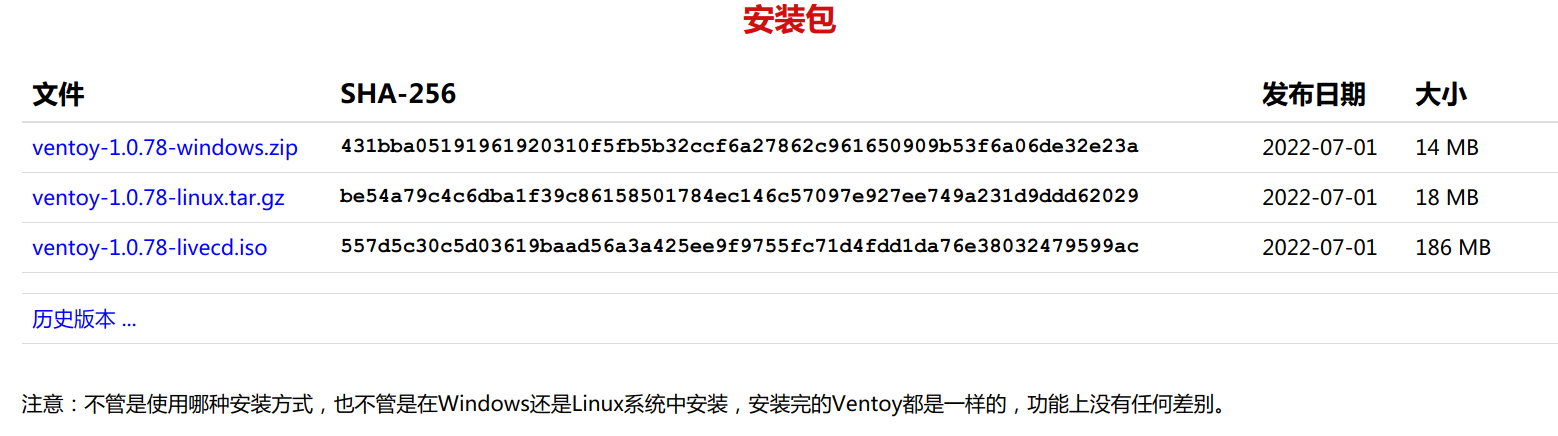
安装方法
步骤一:下载对应系统安装包安装
步骤二:安装Ventoy工具包
UOS系统电脑根据自己电脑CPU进行安装,首先解压xxx.linux.tar.gz包,找到对应的运行文件,如下图:双击对应运行程序
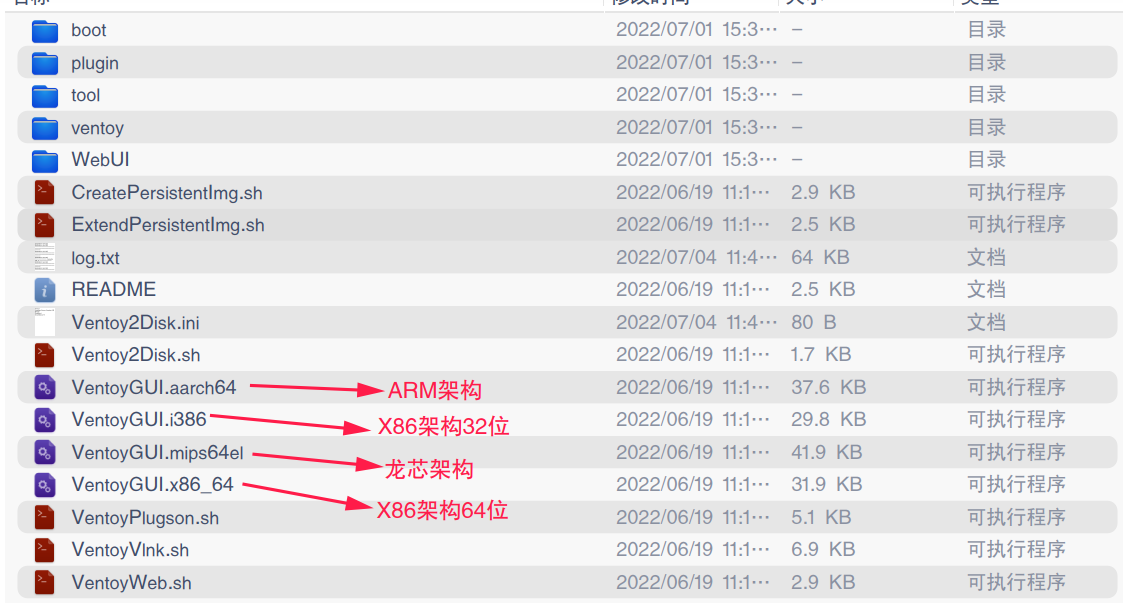
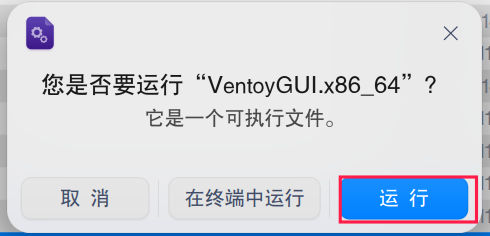
步骤三:在U盘中安装Ventoy
电脑插上U盘后,直接进行安装
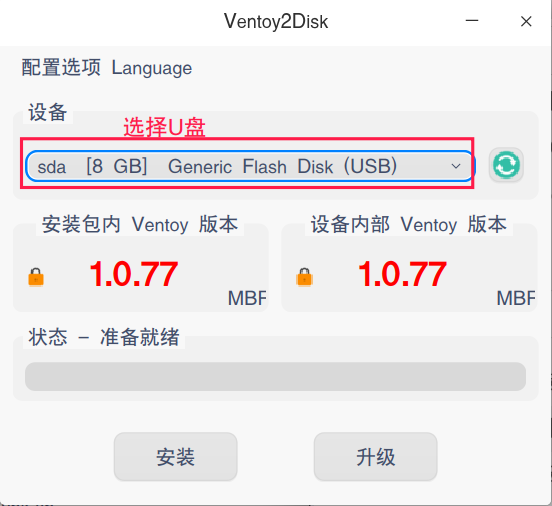
步骤四:制作好启动U盘
制作完毕后拔掉U盘,重新插入U盘,可以看到Ventoy字样的U盘
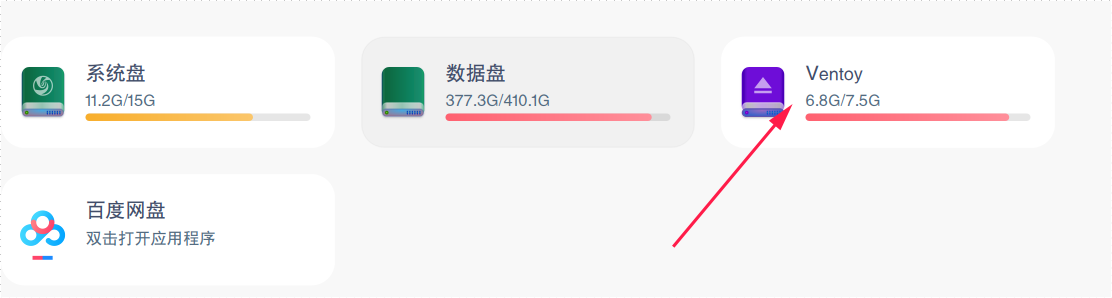
步骤五:将镜像文件拷入U盘
将常使用的镜像IOS文件拷贝刚才做好的Ventoy的U盘,无需解压ISO
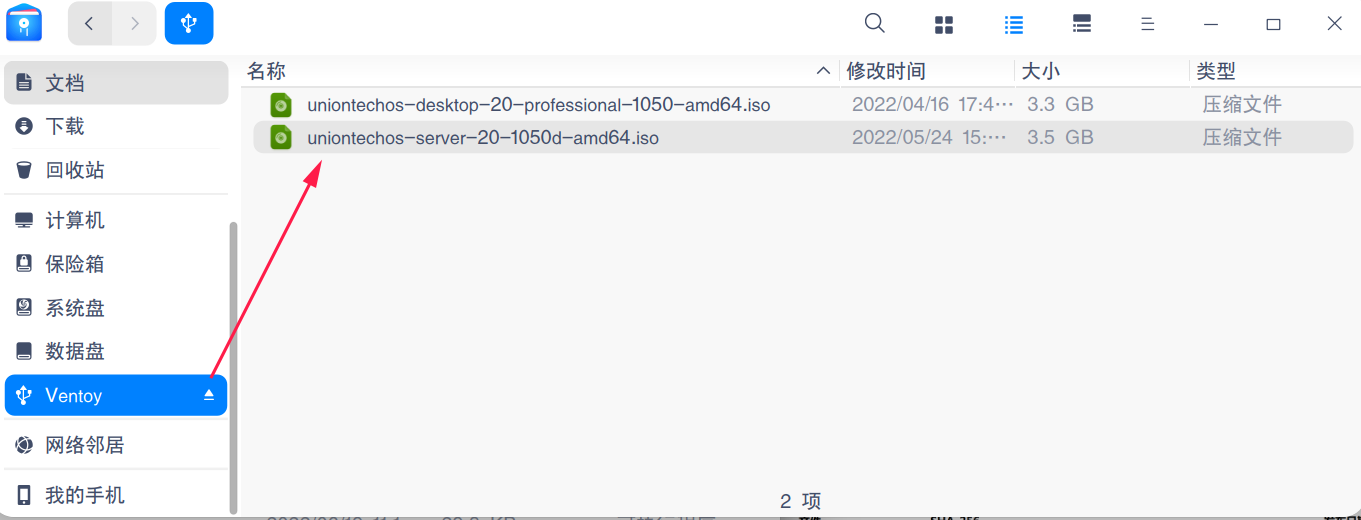
步骤六:安装系统从U盘启动
该启动盘已经制作完毕,可以拿去需要装机的电脑安装系统啦安装系统从U盘启动,若出现如下图所示的选项,选择对应正确需要安装的系统安装即可
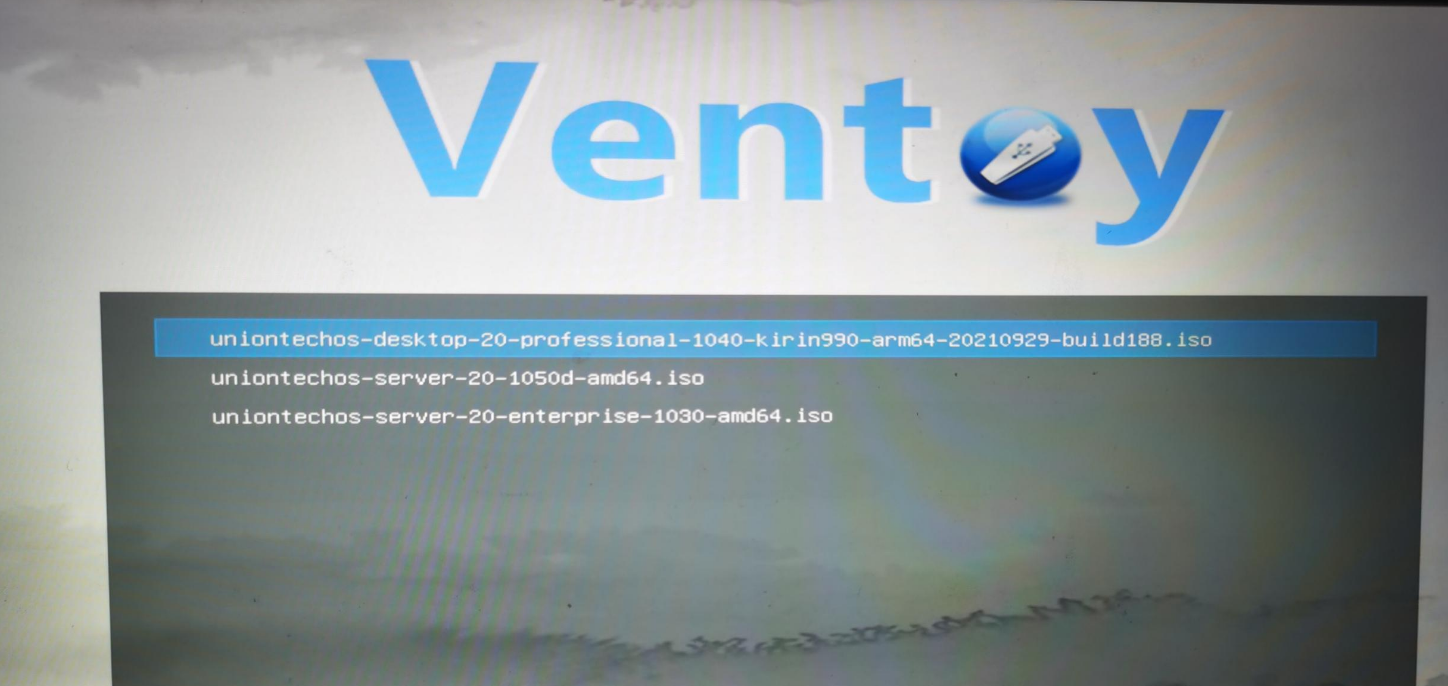
若长时间未出现上述选项,可直接按回车键,电脑会自动检测需要安装的版本(U盘中如果放不同架构的IOS镜像情况下会出现),然后直接安装即可。
部分国产电脑可能使用不了Ventoy启动盘
©统信软件技术有限公司。访问者可将本网站提供的内容或服务用于个人学习、研究或欣赏,以及其他非商业性或非盈利性用途,但同时应遵守著作权法及其他相关法律的规定,不得侵犯本网站及相关权利人的合法权利。除此以外,将本网站任何内容或服务进行转载,须备注:该文档出自【faq.uniontech.com】统信软件知识分享平台。否则统信软件将追究相关版权责任。


